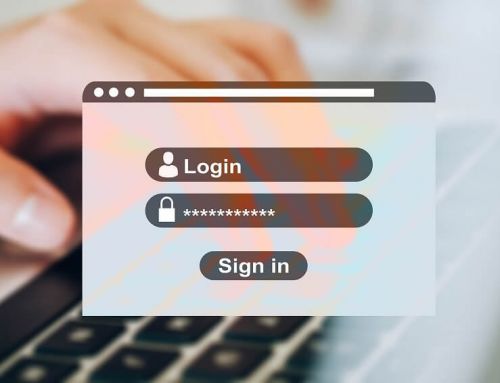Windows 10 Key auslesen und neu installieren
Am 29. Juli 2015 begann der Countdown zu laufen, und wir hatten alle genau 1 Jahr Zeit unser bestehendes Windows 7 oder Windows 8.1 auf Microsofts neuesten Wurf Windows 10 kostenlos upzugraden.
Und man kann auch wirklich nicht behaupten das Microsoft es uns hier sonderlich schwer gemacht hat.
So ploppte doch bei jedem Start von des Computers in der Taskleiste eine Meldung auf, nun doch bitte endlich auf Windows 10 umzusteigen.
Und auch wenn der Marktanteil von Windows 10 immer noch ein gutes Stück unter dem von Win 7 liegt, so wird man früher oder später nicht um einen Wechsel herumkommen.
Und dies schon rein aus Sicherheitstechnischen Gründen.
Denn der Support der alten Systeme wird auf Dauer immer weiter reduziert werden. Nur was passiert wenn wir irgendwann vielleicht (z.B. bedingt durch den Einbau einer SSD Festplatte) das Betriebssystem neu aufsetzen möchten? Denn der Key welchen noch wir vor dem Update für Win 7 oder Win 8.1 verwendet haben, ist nach dem Update unter Umständen nicht mehr gültig!
Wie Sie Ihren Windows 10 Key auslesen und und Ihr Betriebssystem neu installieren können erfahren Sie in unserem Artikel.
Windows 10 Key auslesen und neu installieren
Am 29. Juli 2015 begann der Countdown zu laufen, und wir hatten alle genau 1 Jahr Zeit unser bestehendes Windows 7 oder Windows 8.1 auf Microsofts neuesten Wurf Windows 10 kostenlos upzugraden.
Und man kann auch wirklich nicht behaupten das Microsoft es uns hier sonderlich schwer gemacht hat.
So ploppte doch bei jedem Start von des Computers in der Taskleiste eine Meldung auf, nun doch bitte endlich auf Windows 10 umzusteigen.
Und auch wenn der Marktanteil von Windows 10 immer noch ein gutes Stück unter dem von Win 7 liegt, so wird man früher oder später nicht um einen Wechsel herumkommen.
Und dies schon rein aus Sicherheitstechnischen Gründen.
Denn der Support der alten Systeme wird auf Dauer immer weiter reduziert werden. Nur was passiert wenn wir irgendwann vielleicht (z.B. bedingt durch den Einbau einer SSD Festplatte) das Betriebssystem neu aufsetzen möchten? Denn der Key welchen noch wir vor dem Update für Win 7 oder Win 8.1 verwendet haben, ist nach dem Update unter Umständen nicht mehr gültig!
Wie Sie Ihren Windows 10 Key auslesen und und Ihr Betriebssystem neu installieren können erfahren Sie in unserem Artikel.
1. Windows 10 Key mit Bordmitteln auslesen?
1. Windows 10 Key mit Bordmitteln auslesen?
Grundsätzlich ist es auch möglich den Aktivierungskey von Windows 10 mit Bordmitteln auszulesen, denn dieser ist wie auch bei den Vorgängern Win 7 und Win 8.1 in der Registry unter:
HKEY_LOCAL_MACHINE\SOFTWARE\Microsoft\Windows NT\CurrentVersion\DigitalProductId
hinterlegt.
Nur werden Sie den Key hier natürlich nicht in Klartext, sondern in verschlüsselter Form vorfinden.
Wir benötigen also ein Tool um den Key zu decodieren, und anzuzeigen.
Dieses kostenlose Tool können Sie hier herunterladen: License Crawler Download
Eine Installation ist nicht notwendig.
Sie können nach dem Entpacken einfach die exe. Datei starten, und haben dann die Möglichkeit sämtliche Aktivierungsschlüssel die auf Ihrem System aktiviert sind auszulesen.
Für den Windows 10 Key wählen Sie einfach unter:
Computer: LOCALHOST und direkt darunter: HKEY_LOCAL_MACHINE aus.
Nach dem Klick auf: Start Search beginnt das Tool Ihre Registry zu durchsuchen, und die verfügbaren Keys auszulesen.
Sie können die Suche komplett durchlaufen lassen, oder sie aber auch manuell abbrechen, sobald Ihr Windows 10 Key in der Liste auftaucht.
Siehe Abb.: (klicken zum vergrößern)
Grundsätzlich ist es auch möglich den Aktivierungskey von Windows 10 mit Bordmitteln auszulesen, denn dieser ist wie auch bei den Vorgängern Win 7 und Win 8.1 in der Registry unter:
HKEY_LOCAL_MACHINE\SOFTWARE\Microsoft\Windows NT\CurrentVersion\DigitalProductId
hinterlegt.
Nur werden Sie den Key hier natürlich nicht in Klartext, sondern in verschlüsselter Form vorfinden.
Wir benötigen also ein Tool um den Key zu decodieren, und anzuzeigen.
Dieses kostenlose Tool können Sie hier herunterladen: License Crawler Download
Eine Installation ist nicht notwendig.
Sie können nach dem Entpacken einfach die exe. Datei starten, und haben dann die Möglichkeit sämtliche Aktivierungsschlüssel die auf Ihrem System aktiviert sind auszulesen.
Für den Windows 10 Key wählen Sie einfach unter:
Computer: LOCALHOST und direkt darunter: HKEY_LOCAL_MACHINE aus.
Nach dem Klick auf: Start Search beginnt das Tool Ihre Registry zu durchsuchen, und die verfügbaren Keys auszulesen.
Sie können die Suche komplett durchlaufen lassen, oder sie aber auch manuell abbrechen, sobald Ihr Windows 10 Key in der Liste auftaucht.
Siehe Abb.:
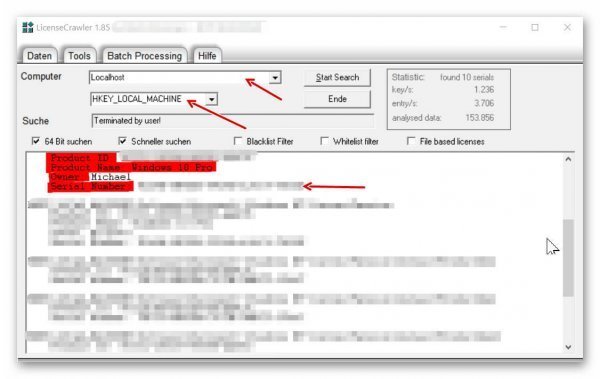
2. Windows 10 neu installieren.
2. Windows 10 neu installieren.
Da wir bei dem Upgrade auf Windows 10 die Prozedur automatisch haben durchführen lassen, fehlt uns jetzt natürlich noch ein Datenträger von dem aus wir eine Neuinstallation vornehmen können.
Dazu laden Sie sich einfach hier das Media Creation Tool herunter, und folgen den dortigen Anweisungen um einen Bootfähigen Datenträger (USB Stick, oder DVD) zu erstellen, mit dem Sie Ihren Computer dann neu starten.
Bevor Sie mit der Neuinstallation beginnen, denken Sie auf jeden Fall daran alle wichtigen Dateien zu sichern die auf Ihrem Rechner gespeichert sind!
Dazu gehören natürlich auch die Sicherungsdateien von Outlook, damit Ihre Mails und Kontakte nicht auf einmal weg sind.
Wie Sie eine Sicherung von Outlook 2016 erstellen, können Sie hier nachlesen: In 5 Schritten Outlook sichern.
Da wir bei dem Upgrade auf Windows 10 die Prozedur automatisch haben durchführen lassen, fehlt uns jetzt natürlich noch ein Datenträger von dem aus wir eine Neuinstallation vornehmen können.
Dazu laden Sie sich einfach hier das Media Creation Tool herunter, und folgen den dortigen Anweisungen um einen Bootfähigen Datenträger (USB Stick, oder DVD) zu erstellen, mit dem Sie Ihren Computer dann neu starten.
Bevor Sie mit der Neuinstallation beginnen, denken Sie auf jeden Fall daran alle wichtigen Dateien zu sichern die auf Ihrem Rechner gespeichert sind!
Dazu gehören natürlich auch die Sicherungsdateien von Outlook, damit Ihre Mails und Kontakte nicht auf einmal weg sind.
Wie Sie eine Sicherung von Outlook 2016 erstellen, können Sie hier nachlesen: In 5 Schritten Outlook sichern.
3. Windows 10 Registry aufrufen.
3. Windows 10 Registry aufrufen.
Für alle interessierten, die ganz gern mal schauen möchten was für Werte in der Registry überhaupt gespeichert sind, und wie man diese eigentlich aufruft geht es wie folgt weiter:
1. Klicken Sie unten links in der Taskleiste mit der rechten Maustaste auf das Windows Symbol
2. Wählen Sie den Punkt: “Ausführen”
3. Geben Sie in dem Dialogfenster “regedit” ein, und bestätigen mit Enter.
4. Bestätigen Sie die Sicherheitsabfrage von Windows.
Um die dortigen Einträge wirklich zu verstehen, muss man sich natürlich schon etwas detailierter mit der Materie beschäftigen.
In der Regel ist es aber auch für den normalen Anwender nicht notwendig dort Änderungen vorzunehmen.
Zudem ist auch ohne genaue Kenntnis was man grad ändert dringend abzuraten dort überhaupt Einstellungen vorzunehmen, da man hier grundlegende Programmeinstellungen verändert, die sich ggf. nicht mehr so leicht wieder rückgängig machen lassen.
Siehe Abb.: (klicken zum vergrößern)
Für alle interessierten, die ganz gern mal schauen möchten was für Werte in der Registry überhaupt gespeichert sind, und wie man diese eigentlich aufruft geht es wie folgt weiter:
1. Klicken Sie unten links in der Taskleiste mit der rechten Maustaste auf das Windows Symbol
2. Wählen Sie den Punkt: “Ausführen”
3. Geben Sie in dem Dialogfenster “regedit” ein, und bestätigen mit Enter.
4. Bestätigen Sie die Sicherheitsabfrage von Windows.
Um die dortigen Einträge wirklich zu verstehen, muss man sich natürlich schon etwas detailierter mit der Materie beschäftigen.
In der Regel ist es aber auch für den normalen Anwender nicht notwendig dort Änderungen vorzunehmen.
Zudem ist auch ohne genaue Kenntnis was man grad ändert dringend abzuraten dort überhaupt Einstellungen vorzunehmen, da man hier grundlegende Programmeinstellungen verändert, die sich ggf. nicht mehr so leicht wieder rückgängig machen lassen.
Siehe Abb.:
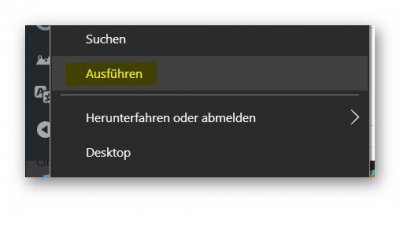
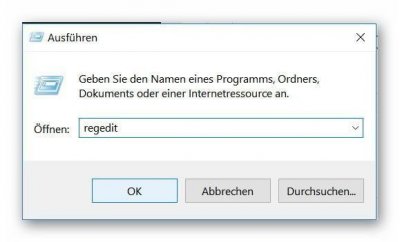
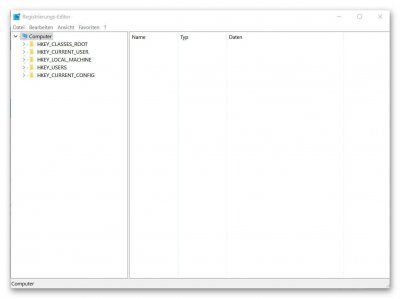
Beliebte Beiträge
Jahreskalender 2024 in Excel erstellen
In unserem Tutorial beschreiben wir, wie Sie sich einen Jahreskalender 2024 mit Anzeige der Kalenderwoche und Feiertagen in Excel erstellen, und jedes Jahr neu verwenden können.
Kreditkarte ohne Schufa-Auskunft – Das geht!
Ohne Kreditkarte geht heutzutage fast nichts mehr. Ob Flugbuchung oder Hotel. Wir zeigen Ihnen Möglichkeiten wie Sie eine Kreditkarte ohne Schufa-Auskunft bekommen können.
Abschaffung des Nebenkostenprivilegs beim Kabel TV – Auswirkungen und Möglichkeiten
Das Nebenkostenprivileg wurde abgeschafft, was bedeutende Änderungen für Mieter, Vermieter und Kabel-TV-Anbieter mit sich bringt. Erfahren Sie mehr über die Konsequenzen dieser Entscheidung und welche Möglichkeiten sich nun für Verbraucher eröffnen.
Digitaler Euro – Digitale ID und Wallet-Pflicht kommen
Der digitale Euro - Die digitale Brieftasche und die ID werden kommen. Und sie werden für viele Bereiche auch verpflichtend. Die Pläne sind sehr konkret.
Ausverkauf bei Nvidia – Chip Beschränkungen gegen China
Die Nvidia-Aktie erlitt nachbörsliche Kursverluste nach Berichten über chinesische KI-Chip-Beschränkungen. Diese könnten erhebliche Auswirkungen auf den Umsatz auf dem weltweit größten Halbleitermarkt haben.
Gefälschte Email Rechnungen: Der teure Klick
Das Aufkommen von gefälschten Rechnungen per E-Mail hat in den letzten Jahren zugenommen. Kunden, die auf solche Betrügereien hereinfallen, stehen oft vor rechtlichen Hürden, wenn sie ihr Geld zurückfordern wollen.
Beliebte Beiträge
Jahreskalender 2024 in Excel erstellen
In unserem Tutorial beschreiben wir, wie Sie sich einen Jahreskalender 2024 mit Anzeige der Kalenderwoche und Feiertagen in Excel erstellen, und jedes Jahr neu verwenden können.
Kreditkarte ohne Schufa-Auskunft – Das geht!
Ohne Kreditkarte geht heutzutage fast nichts mehr. Ob Flugbuchung oder Hotel. Wir zeigen Ihnen Möglichkeiten wie Sie eine Kreditkarte ohne Schufa-Auskunft bekommen können.
Abschaffung des Nebenkostenprivilegs beim Kabel TV – Auswirkungen und Möglichkeiten
Das Nebenkostenprivileg wurde abgeschafft, was bedeutende Änderungen für Mieter, Vermieter und Kabel-TV-Anbieter mit sich bringt. Erfahren Sie mehr über die Konsequenzen dieser Entscheidung und welche Möglichkeiten sich nun für Verbraucher eröffnen.
Digitaler Euro – Digitale ID und Wallet-Pflicht kommen
Der digitale Euro - Die digitale Brieftasche und die ID werden kommen. Und sie werden für viele Bereiche auch verpflichtend. Die Pläne sind sehr konkret.
Ausverkauf bei Nvidia – Chip Beschränkungen gegen China
Die Nvidia-Aktie erlitt nachbörsliche Kursverluste nach Berichten über chinesische KI-Chip-Beschränkungen. Diese könnten erhebliche Auswirkungen auf den Umsatz auf dem weltweit größten Halbleitermarkt haben.
Gefälschte Email Rechnungen: Der teure Klick
Das Aufkommen von gefälschten Rechnungen per E-Mail hat in den letzten Jahren zugenommen. Kunden, die auf solche Betrügereien hereinfallen, stehen oft vor rechtlichen Hürden, wenn sie ihr Geld zurückfordern wollen.